¿Quieres saber cómo cambiar el tamaño de letra en un formulario PDF? Personalizar o cambiar los tamaños de letra en formularios PDF no es una tarea tan fácil como cambiar el tamaño de fuente en archivos PDF normales. Así que presta mucha atención a esta guía que te muestra cómo hacerlo.
Parte 1. ¿Cómo cambiar el tamaño de letra en formulario PDF con UPDF?
UPDF es una poderosa herramienta diseñada para editar PDF, en especial cuando se trata de cambiar el tamaño de letra en formularios PDF. Lo que lo distingue es que no sólo puede modificar el tamaño de fuente en los campos que se pueden llenar, sino que también admite la edición del tamaño de fuente del contenido en secciones que no se pueden rellenar. Además de esto, UPDF ofrece a los usuarios la flexibilidad de personalizar aún más sus documentos, con funciones para modificar el color y el tipo de fuente, entre otras. Indistintamente de que quieras cambiar el tamaño de letra en un formulario PDF o realizar algunos ajustes en el contenido principal de tu documento, UPDF garantiza que tus ajustes de texto sean fluidos y profesionales.
Forma 1. Cambiar el tamaño de letra en formulario PDF
Si solo quieres cambiar el tamaño de letra en la sección no rellenable del PDF, puedes seguir los pasos a continuación para hacerlo.
Paso 1. Haz clic en el botón de abajo para descargar UPDF en tu ordenador. Sigue las instrucciones de instalación para instalar el software correctamente.
Windows • macOS • iOS • Android 100% Seguro
Paso 2: Ejecuta UPDF desde tu escritorio.
Paso 3: Toca la pestaña "Abrir archivo" en UPDF. Verás una ventana que te da acceso a varias carpetas en tu ordenador.
Paso 4. Ubica la carpeta en la que se encuentra el formulario PDF rellenable y ábrela. Busca el formulario PDF para editar y elígelo para abrirlo en UPDF.
Paso 5. En el panel lateral izquierdo, puedes acceder a varias herramientas para usar. Haz clic en "Editar PDF". Después, haz clic en el texto cuyo tamaño de fuente quieres cambiar. Aparecerán líneas discontinuas alrededor del grupo de texto cuyos tamaños de fuente quieres cambiar.

Paso 6. Resalta el grupo de texto cuyos tamaños de fuente quieres cambiar y selecciona el nuevo tamaño de fuente que desees en el menú desplegable o ingrésalo manualmente en el cuadro de entrada.

Paso 7: Haz clic en cualquier lugar para ver los cambios que acabas de realizar. Si estás satisfecho con estos cambios, guarda el PDF haciendo clic en "Archivo" y luego en "Guardar" o "Guardar como" como un archivo nuevo.
Forma 2. Cambiar el tamaño de letra en el campo rellenable
Si quieres cambiar el tamaño de letra del contenido en el campo rellenable, también puedes hacerlo con UPDF. Solo sigue la siguiente guía.
Paso 1. Descarga UPDF con el botón de abajo. Ejecútalo y haz clic en "Abrir archivo" para abrir el PDF rellenable directamente.
Windows • macOS • iOS • Android 100% Seguro
Paso 2. En la barra de herramientas, que se encuentra en el lado izquierdo de UPDF, verás una opción denominada "Preparar formulario". Haz clic en el icono para ingresar al modo de edición de formulario.
Paso 3. Luego, haz doble clic en el campo del formulario PDF rellenable y verás los menús de propiedades en el panel lateral derecho.
Paso 4. Haz clic en "Estilo", elige el tamaño de fuente que quieras o ingresa el número directamente. Puedes repetir los mismos cambios para otros campos PDF que se puedan rellenar.

Paso 5. Cuando hagas todos los cambios, haz clic en "Archivo" > "Guardar" para conservar los cambios. ¡Voilá! Has completado con éxito otro método para cambiar el tamaño de letra en un formulario PDF.
¿Qué más puede hacer UPDF por ti?
Ahora que conoces el proceso de cambiar el tamaño de letra en formularios PDF, vale la pena señalar que hay otras características destacables que UPDF tiene para ofrecer. El software no se limita sólo a cambiar el tamaño de letra del texto en formularios PDF; Viene con una amplia gama de funcionalidades que cualquiera puede usar para diversas tareas relacionadas con PDF, como:
- Conversión de PDF: UPDF permite a los usuarios convertir sus archivos PDF a varios formatos, como Word, Excel y PowerPoint, y viceversa. Esta característica garantiza que los usuarios puedan cambiar rápidamente entre diferentes formatos sin problemas.
- Cifrado seguro: Para aquellos que se preocupan por la privacidad y seguridad de sus documentos PDF, UPDF ofrece sólidas funciones de cifrado. Puedes proteger tus archivos con contraseña, asegurándote de que solo el personal autorizado pueda acceder a ellos.
- Anotaciones y comentarios: UPDF proporciona herramientas integrales de anotación, que incluyen resaltar, subrayar y agregar comentarios. Estas funciones son ideales para tareas colaborativas, ya que permiten a los equipos comunicarse sin problemas dentro del documento.
- ChatGPT: Con la integración de ChatGPT, puedes traducir, resumir, explicar, escribir, reescribir y hacer lo que quieras con los prompt correctos.
- OCR: Puedes convertir archivos PDF escaneados en PDF editables u otros formatos como Word, Excel, PPT y más.
Por último, el equipo de desarrollo de UPDF trabaja constantemente, implementando actualizaciones periódicas para mejorar la funcionalidad, introducir nuevas funciones y corregir posibles errores. Este compromiso garantiza que los usuarios siempre tengan una experiencia de primer nivel cada vez que utilicen el software.
Por lo tanto, deja salir todo el potencial de UPDF y mejora tu experiencia de edición de documentos. Adquiere UPDF aquí.
Windows • macOS • iOS • Android 100% Seguro
Parte 2. ¿Cómo cambiar el tamaño de letra en un formulario PDF con Adobe Acrobat?
Pese a que UPDF es una gran herramienta para cambiar el tamaño de letra en formularios PDF rellenables, es posible que necesites utilizar Adobe Acrobat, si ya compraste la licencia. En ese caso, no te preocupes, aquí también tenemos una guía para ti.
Antes de comenzar, debes tener en consideración que este método consiste en cambiar el tamaño de letra en los campos rellenables en PDF.
Paso 1. Ejecuta Adobe Acrobat y abre el formulario PDF rellenable cuyos tamaños de letra quieres cambiar.
Paso 2. Pon el cursor a la esquina superior izquierda del formulario y haz clic en "Herramientas", como se ve a continuación. Verás una interfaz que muestra varios íconos en tu pantalla.
Paso 3. Dirígete hacia abajo y haz clic en uno de los íconos "Preparar formulario". Esta acción resalta todas las partes rellenables del PDF, así:
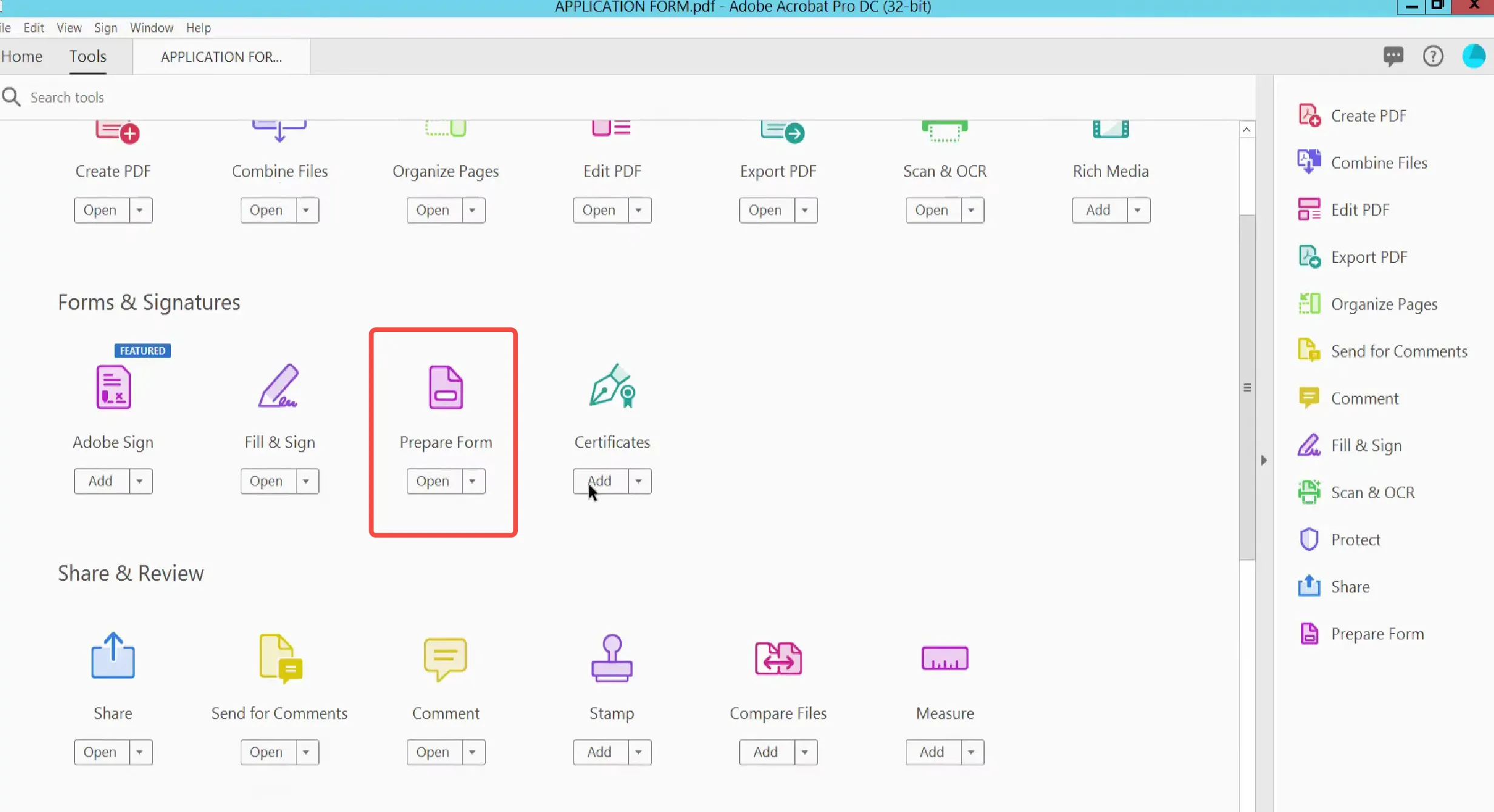
Paso 4. Haz clic para seleccionar un archivo rellenable, haz clic derecho sobre él y, cuando aparezca el menú desplegable, ve hacia arriba y haz clic en "Propiedades", de esta manera:
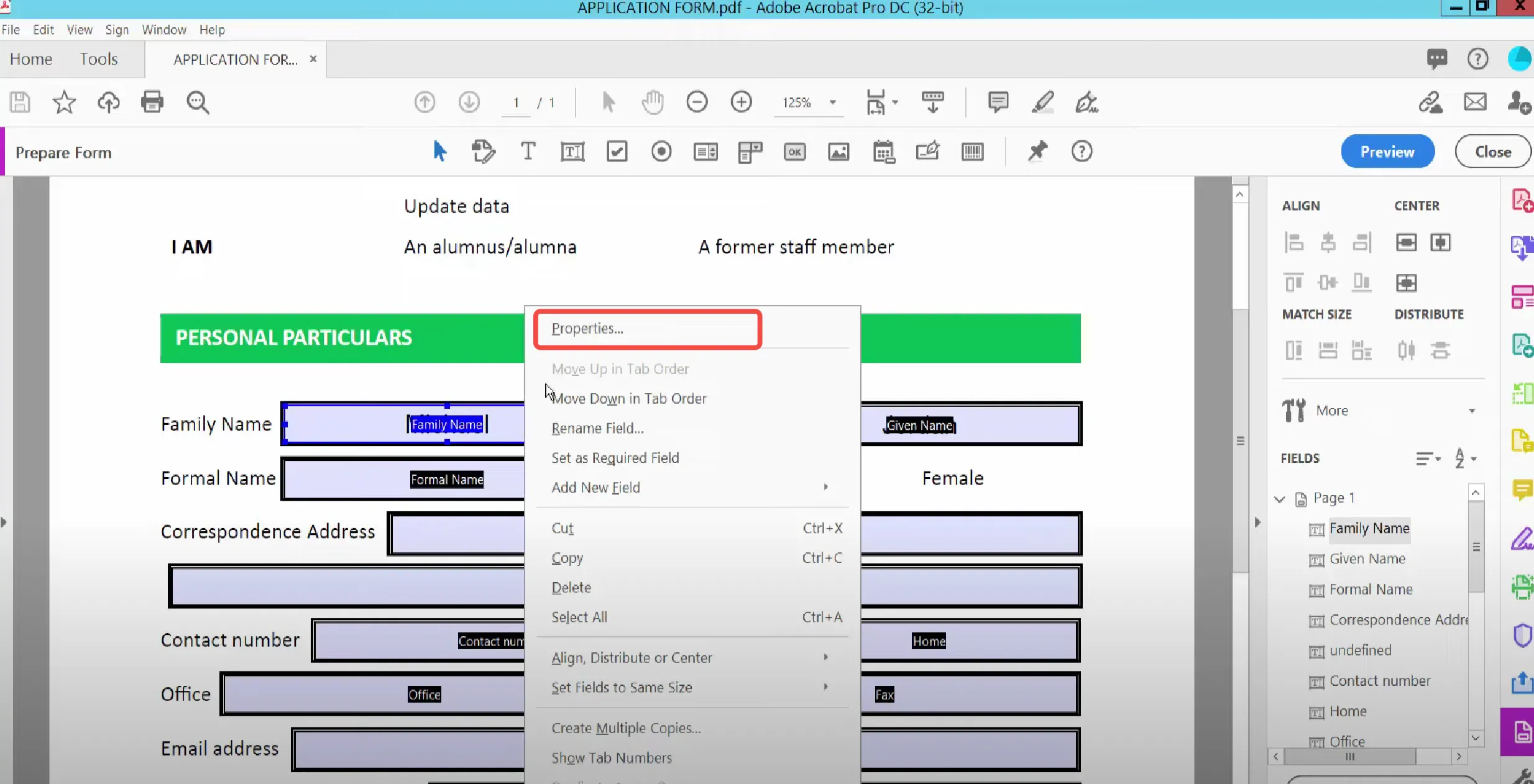
Paso 5. Verás una ventana con el título: "Propiedades del campo de texto", con una fila de pestañas organizadas secuencialmente: General, Apariencia, Posición, Opciones, Acciones, Formato, Validar, Calcular.
Paso 6. Haz clic en la pestaña "Apariencia", dirígete hacia abajo hasta la sección titulada "Tamaño de fuente: Auto", con una flecha apuntando hacia abajo. Haz clic allí para seleccionar el tamaño de letra que quieras.
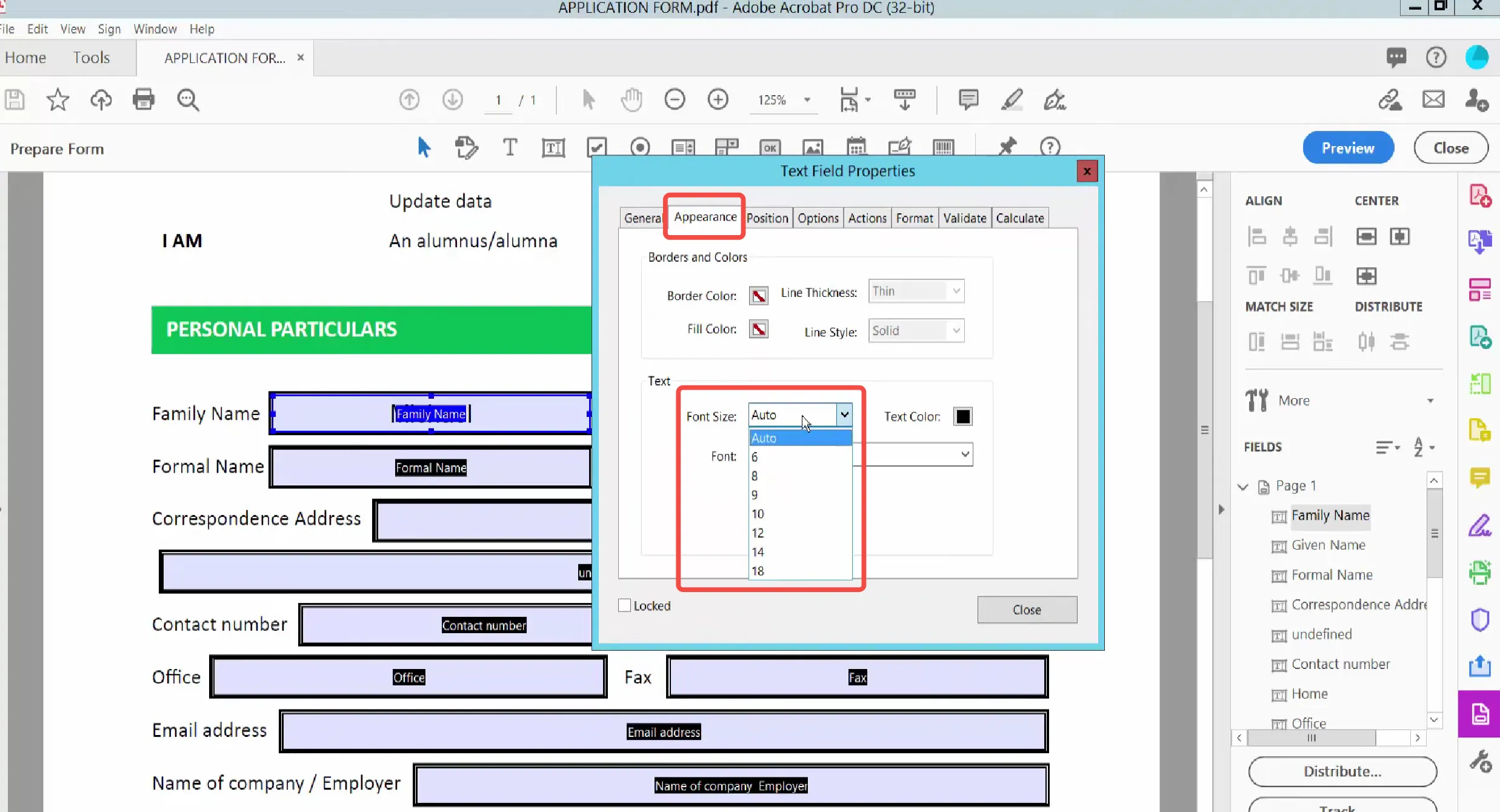
Paso 7. Haz clic en el botón azul "Vista previa" en la esquina superior derecha del formulario PDF para verificar el efecto del cambio.
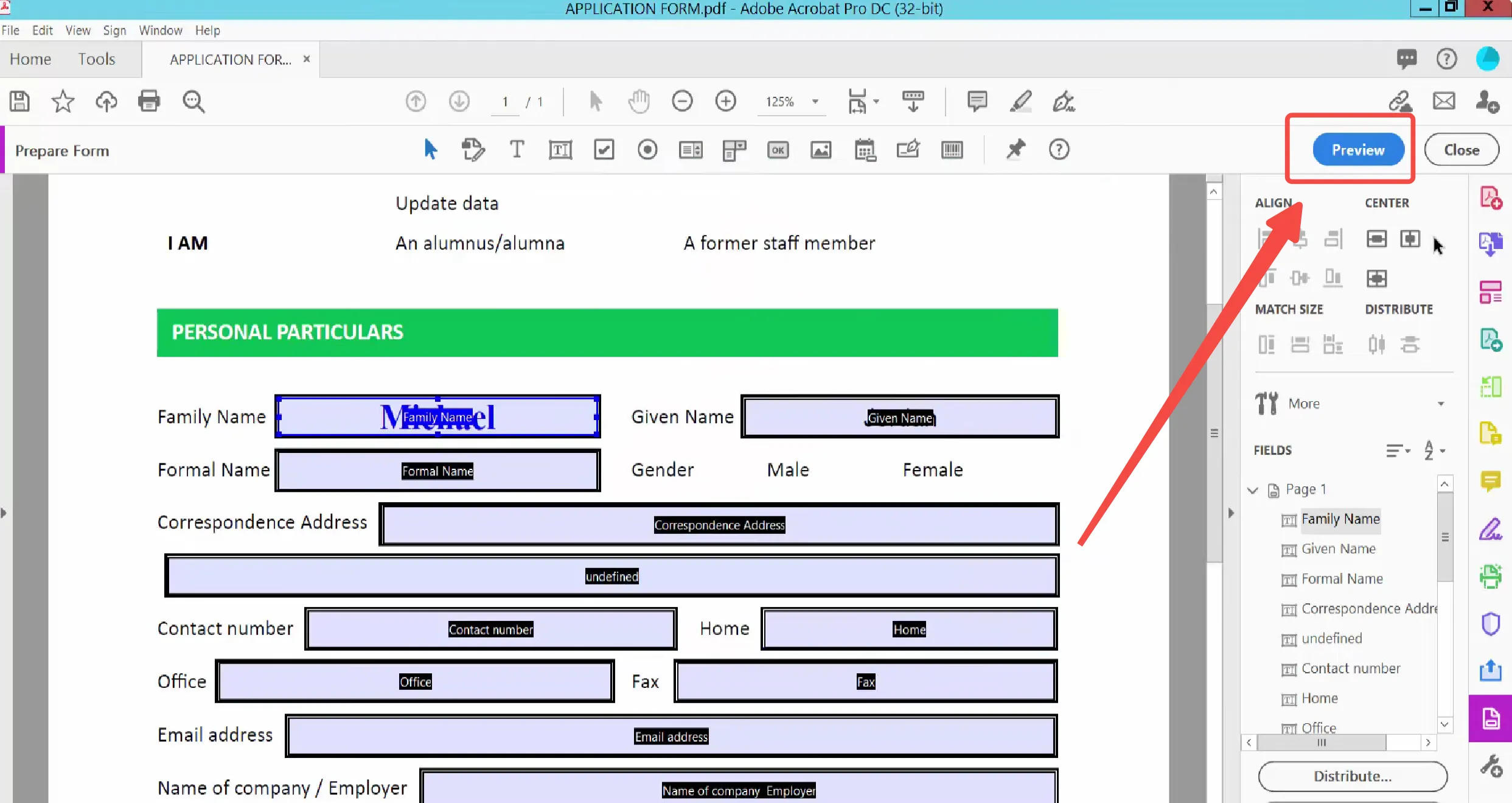
Paso 8. Si estás satisfecho, ve hasta la parte superior izquierda, haz clic en "Archivo" > "Guardar" o "Guardar como" para terminar de cambiar el tamaño de letra en el formulario PDF con Adobe Acrobat.
Parte 3. ¿Cómo cambiar el tamaño de letra en un formulario PDF online con Sejda?
Para aquellos que no quieran descargar ningún software pero quieran cambiar el tamaño de letra de sus formularios PDF, pueden usar Sejda, que puede ayudarlos a cambiar el tamaño de fuente en formato PDF online.
Sejda es una plataforma en línea de vanguardia que agiliza el proceso de editar, firmar y compartir documentos PDF. Esta sección cubre cómo cambiar el tamaño de letra en formato PDF en línea usando esta herramienta.
Paso 1. Ve al sitio web oficial de Sejda utilizando tu navegador web de preferencia.
Paso 2. Haz clic en el botón "Cargar archivo PDF" en la página de inicio y haz clic en el formulario PDF cuyo tamaño de letra quieres cambiar para cargar.
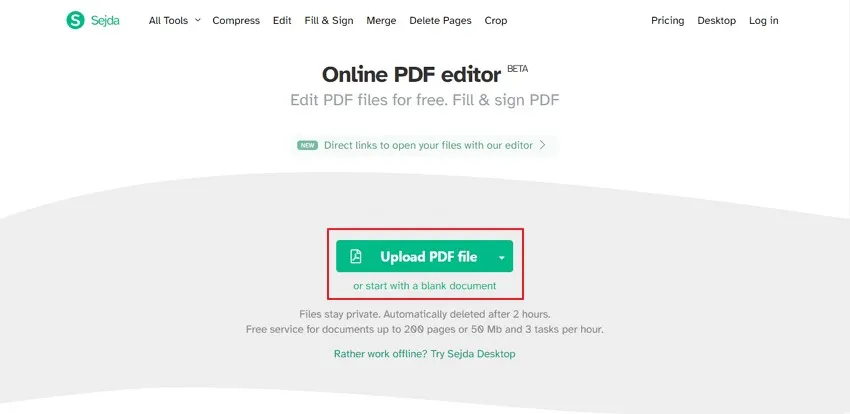
Paso 3. Después de cargarlo, el documento se abre en el editor Sejda. Si quieres cambiar el tamaño de letra en la sección no rellenable, puedes hacer clic en el icono "Texto" en el menú superior, hacer doble clic en el contenido cuyo tamaño de letra quieres cambiar y seleccionar el tamaño de fuente en la ventana emergente.
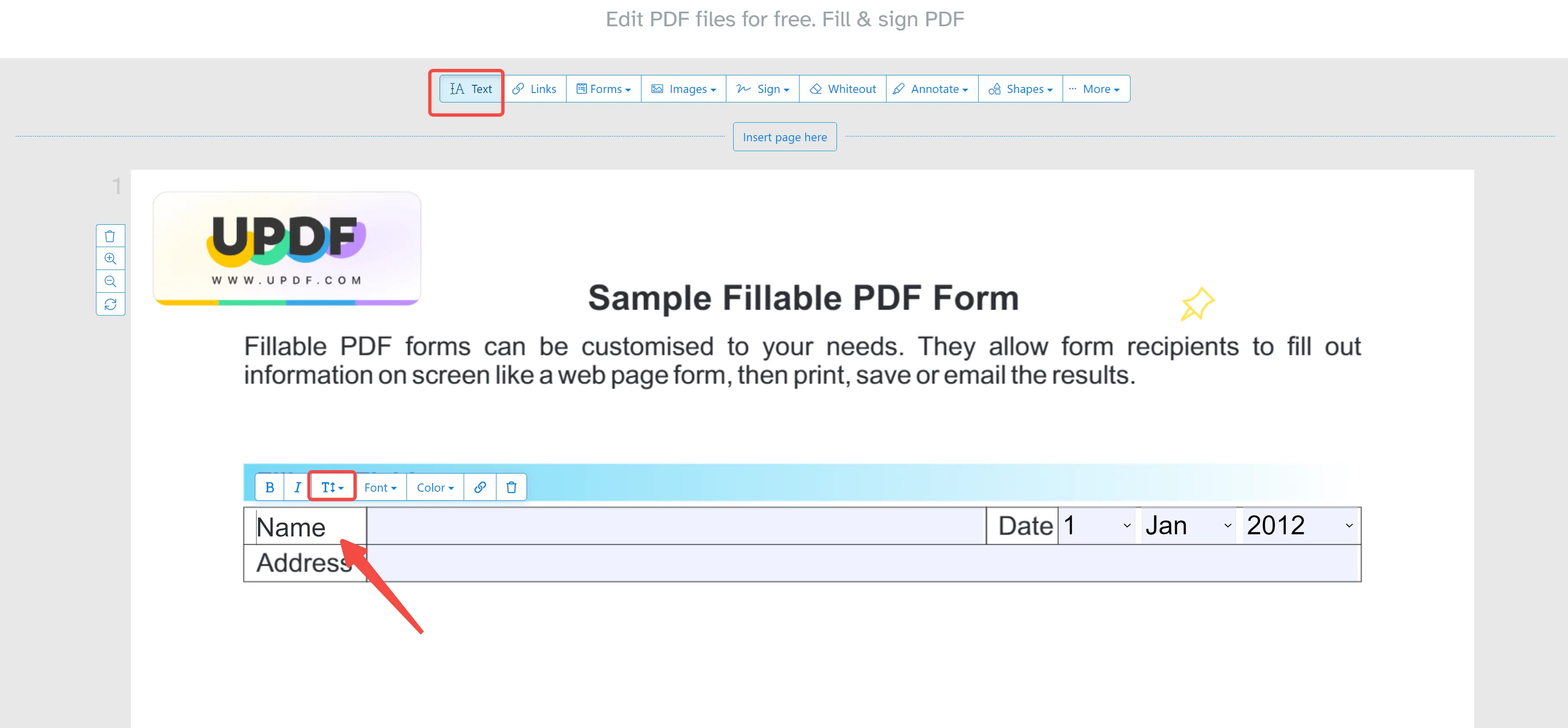
Paso 4. Si quieres cambiar el tamaño de fuente en el campo PDF rellenable, puedes hacer clic en "Formularios" > "Hacer campos editables".
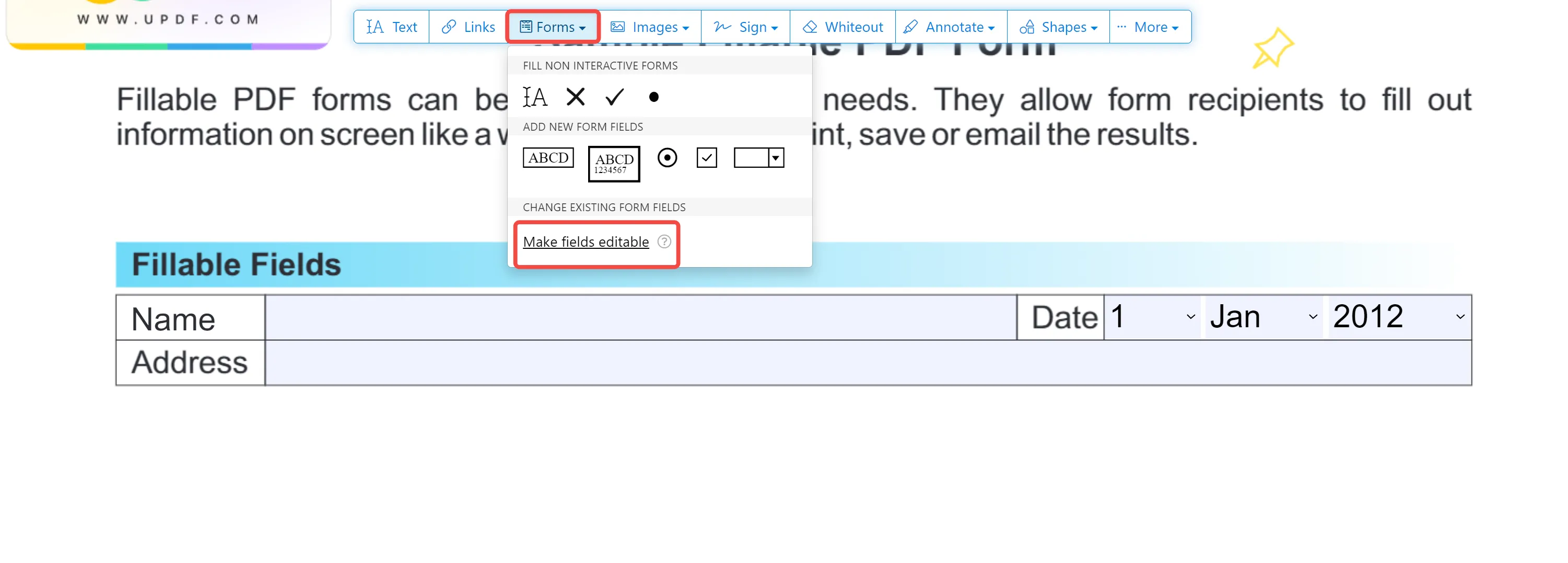
Ahora, puedes hacer clic en el campo en el que quieres cambiar el tamaño de letra, luego podrás ver el menú de ajuste del tamaño de fuente, haz clic en él para seleccionar el tamaño de fuente que requieres.
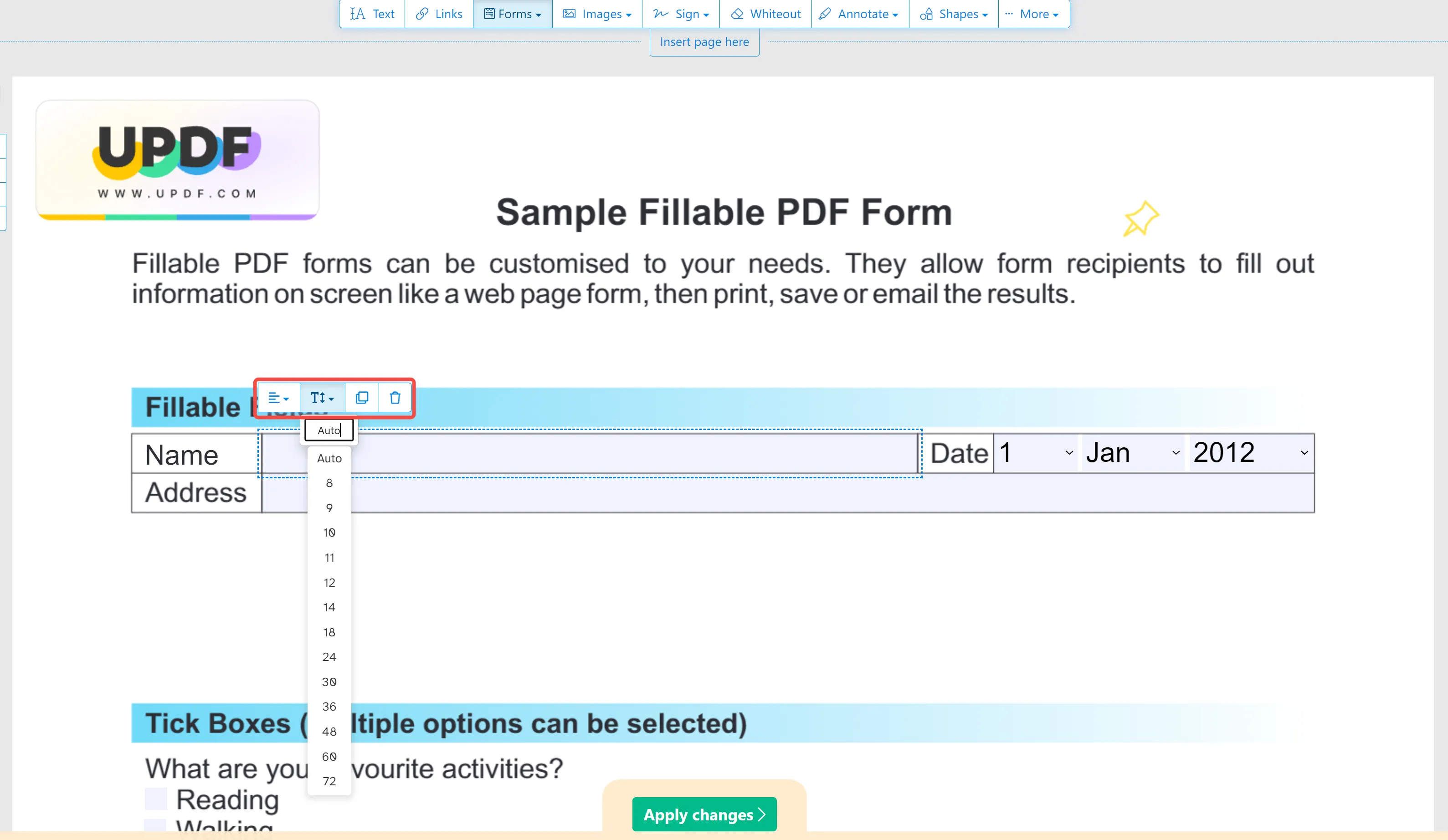
Paso 5. Cuando termines con todos estos cambios, puedes hacer clic en "Aplicar cambios" en la parte de abajo para guardar y descargar los formularios PDF que se pueden llenar en tu ordenador.
Parte 4. Preguntas frecuentes acerca de cambiar el tamaño de letra en formularios PDF
P1. ¿Cuál es la fuente predeterminada para PDFs rellenables?
Para determinar la fuente predeterminada para archivos PDF rellenables, puedes utilizar UPDF. Abre tu PDF rellenable en UPDF. Haz clic en "Editar PDF" y haz doble clic en cualquier contenido de los archivos PDF que se pueden completar. Ahora puedse ver la fuente predeterminada en el menú emergente superior.
P2. ¿Cómo puedo cambiar el tamaño de letra en un formulario PDF en Mac?
Cambiar el tamaño de fuente en un formulario PDF rellenable en una Mac es sencillo si usas UPDF. Ejecuta UPDF en tu Mac y abre el formulario PDF rellenable cuyo tamaño de letra deseas cambiar. Elige la opción "Editar PDF" en la barra de herramientas principal. Haz doble clic en la prueba cuyo tamaño de fuente quieres cambiar, selecciona el tamaño de fuente que quieras y luego guarda el PDF para conservar los cambios realizados. Así es como puedes cambiar el tamaño de letra en formato PDF en Mac.
Palabras finales
Comprender cómo cambiar el tamaño de letra en un formulario PDF rellenable es muy importante. Aquí te mostramos tres métodos. Cada uno puede funcionar bien para ti en diferentes casos. No obstante, para disfrutar de una experiencia fluida y simple, considera probar UPDF. Puede ayudarte a cambiar el tamaño de fuente del texto en la sección rellenable y no rellenable. Además, puede ofrecer casi todas las funciones de manejo de PDF que quieras. Haga click aquí para saber más revisión sobre UPDF. Descarga UPDF ahora y optimiza tu manera de editar PDFs.
Windows • macOS • iOS • Android 100% Seguro
 UPDF
UPDF
 UPDF para Windows
UPDF para Windows UPDF para Mac
UPDF para Mac UPDF para iPhone/iPad
UPDF para iPhone/iPad UPDF para Android
UPDF para Android UPDF AI ONLINE
UPDF AI ONLINE UPDF Sign
UPDF Sign Leer PDF
Leer PDF Anotar PDF
Anotar PDF Editar PDF
Editar PDF Convertir PDF
Convertir PDF Crear PDF
Crear PDF Comprimir PDF
Comprimir PDF Organizar PDF
Organizar PDF Combinar PDF
Combinar PDF Dividir PDF
Dividir PDF Recortar PDF
Recortar PDF Eliminar páginas de PDF
Eliminar páginas de PDF Girar PDF
Girar PDF Firmar PDF
Firmar PDF Formulario PDF
Formulario PDF Comparar PDFs
Comparar PDFs Proteger PDF
Proteger PDF Imprimir PDF
Imprimir PDF Proceso por Lotes
Proceso por Lotes OCR
OCR Nube UPDF
Nube UPDF Sobre UPDF IA
Sobre UPDF IA Soluciones de UPDF IA
Soluciones de UPDF IA Preguntas frecuentes sobre UPDF IA
Preguntas frecuentes sobre UPDF IA Resumir PDF
Resumir PDF Traducir PDF
Traducir PDF Explicar PDF
Explicar PDF Chat con PDF
Chat con PDF Chat con imagen
Chat con imagen PDF a Mapa Mental
PDF a Mapa Mental Chat con IA
Chat con IA Guía del Usuario
Guía del Usuario Especificaciones Técnicas
Especificaciones Técnicas Actualizaciones
Actualizaciones Preguntas Frecuentes
Preguntas Frecuentes Trucos de UPDF
Trucos de UPDF Blog
Blog Sala de Prensa
Sala de Prensa Reseñas de UPDF
Reseñas de UPDF Centro de Descargas
Centro de Descargas Contacto con nosotros
Contacto con nosotros










 Estrella López
Estrella López 

